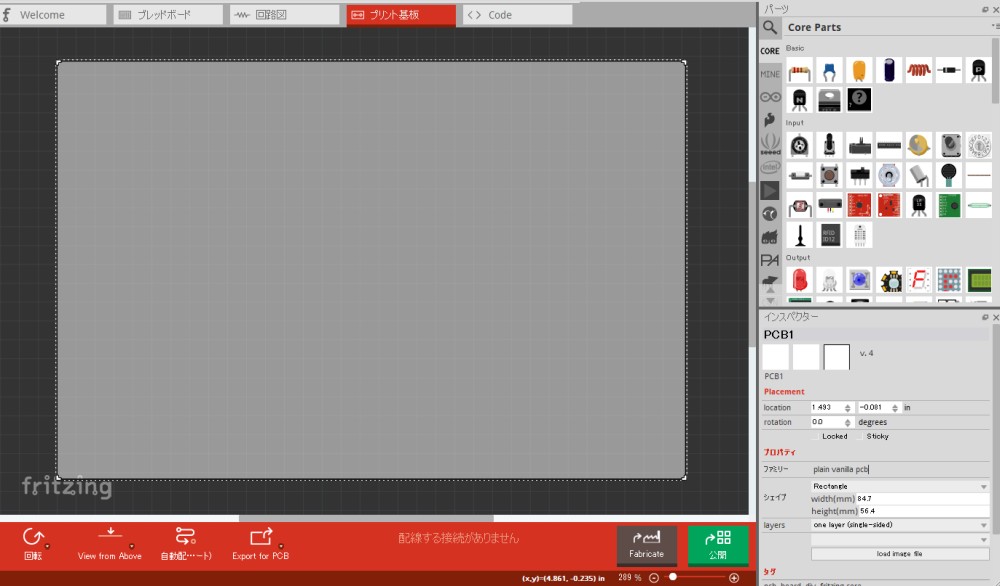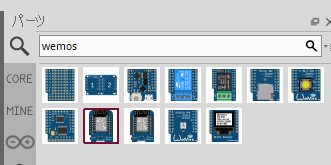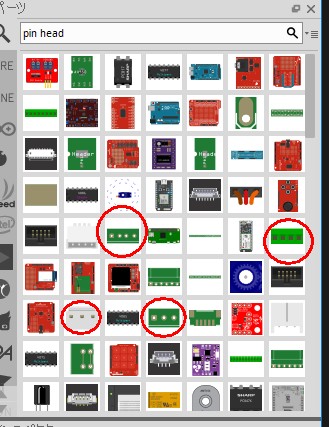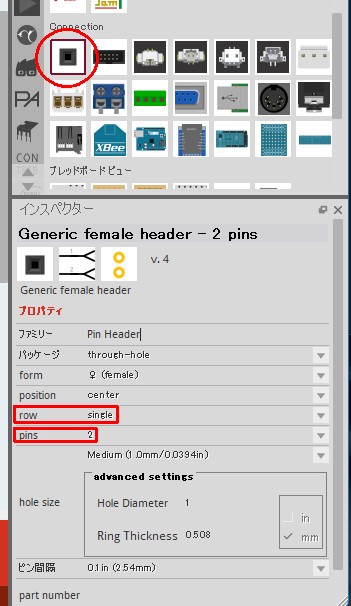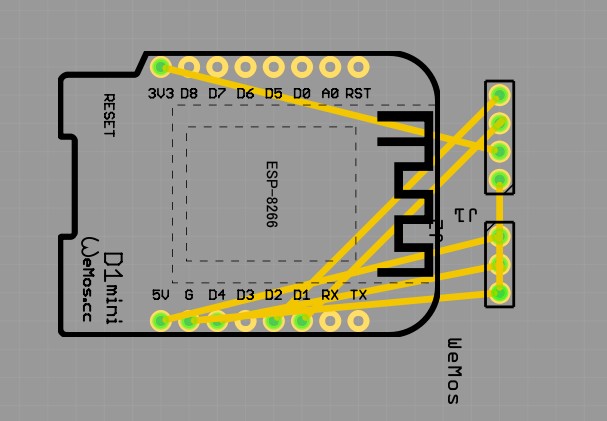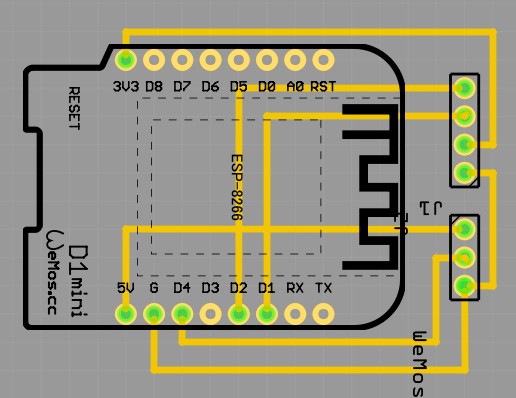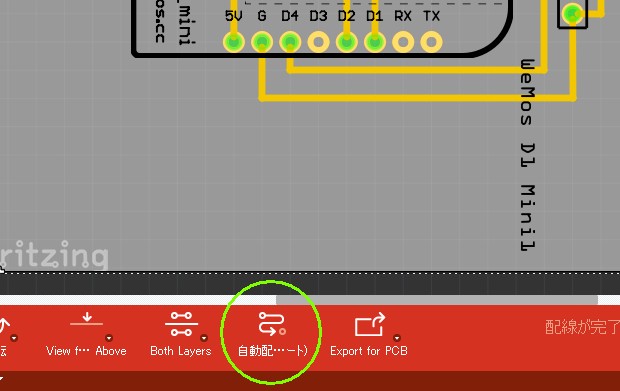fritzingを使ってみましょう。
予備知識は無く、ドキュメントも読まず、直感だけで突撃。
お、日本語化されとるやん。
これならわかりやすくて良いね。
部分的に英語だけど全然問題なし。
回路図、回路図 言っていたけど、作りたいものはPCB(プリント回路)のイメージだ。
どういう風に配線を這わせるか を試行錯誤して完成形を保存するために。
なので、fritzingのプリント基板タブで回路&配線を作ることにした。
一番大きい灰色の部分が基板で、右上にパーツ、右下に各パーツの属性ってところか。
目的のパーツを探すために一覧を上から探していくと非常に効率が悪い。
一番上にある虫眼鏡アイコンを選んで、キーワードを入れることで目的のパーツを探すのが
本来の使い方でしょう。
問題はどういうキーワードで探すかかわからないってことだ。
ひとまずベースとなるWeMos D1 miniを探そうと”wemos”と入れて検索したら普通に出てきた。
ちゃんと出てきた
それを灰色のプリント基板の所までDnDすれば基板に搭載完了。
Visioみたいな感じ
あとは入出力をするためにピンヘッダを追加して、結線すればOKだな多分。
ピンヘッダは3ピンと4ピンを使う。
検索で”pin head”で探せば良いのかな?
って関係ないのも含めて沢山出てきやがった。
一応それっぽいヤツらもあるけど
ピンのピッチが2.54mmじゃないし、変なコネクタ形状になったし、なんか違う。
コレジャナイ。
検索結果からは見つからず、結局上から探すことになった。
・・・が、見つからねぇ・・・_(´ཀ`」 ∠)_
なんでだよ。基本的な部品だぞ?
ダメだ。助けてGoogle先生。
こんなくだらないことで悩む人は居ないのか、そういう内容は見つからないw
検索キーワードが悪いんだと信じたい。
10分ほど奮闘して やっと発見。
質問内容とは違うけど、根幹は同じ。
基板上に配置してからピンの数を変えるタイプだった
2ピンって書いてあるから、完全にスルーしてたわ。
2x3にしたければ、rowをdoubleに、pinsを6にすればOK。
意地悪でpinsを5にしたら、勝手に6に戻った。賢い。
配線はパーツの接点”◎”同士をドラッグするだけ。
ワケがわからない
線の部分をドラッグするとそこで折り曲げられるから、ひとまず見やすさ重視で
ピシッと揃えてみた。
回路的には距離が伸びて良くないんだろうけど見やすさ重視で
どうしても配線がクロスしてしまう。
ピンとピンの間を通せばいけそうだけど、スズメッキ線だから絶対短絡する。
あとで調べたらエナメル線が良いみたい。なんか懐かしい。
勘の鋭い方ならこの配線だけを見てなんだかわかるかもしれない。
4ピンはI2C(OLED)、3ピンはDHT11。
よって「温湿度計」だと。
クロスさせないように繋ぐケーブル側で吸収しても良いんだけど、
後で絶対困ると思うので、センサ・I2Cの並びに合わせてある。
自動配線があるようだ
この機能を使えば悩まなくて済むか?
押してみる。
無反応。
圧倒的無反応っ・・・・!
なんでやねん。
特別何か設定があるとも思えないし。
ううむ・・・何が悪いんだろう・・・。